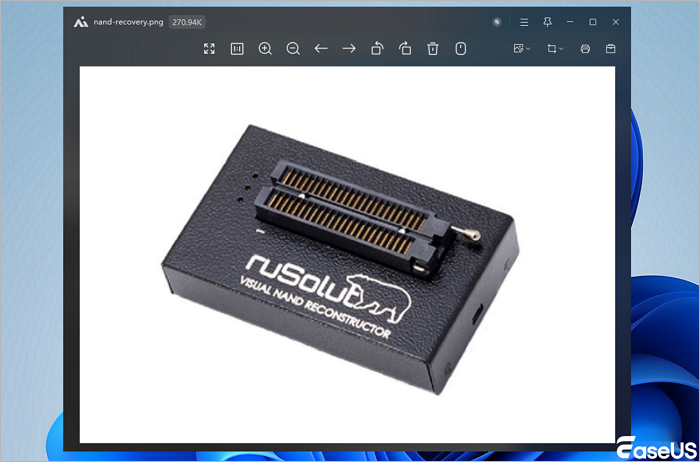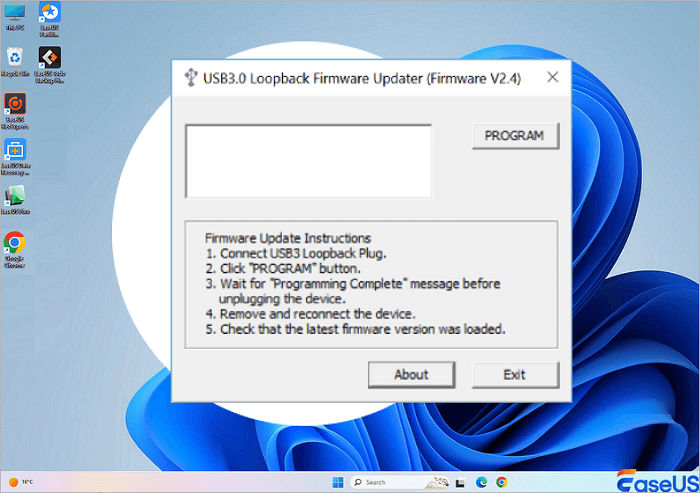ذاكرة فلاش NAND هي أساس أجهزة التخزين الحديثة، من محركات أقراص USB وأقراص SSD إلى الهواتف الذكية والكاميرات. ومع ذلك، قد يحدث فقدان للبيانات على الأجهزة التي تعتمد على NAND بسبب الحذف غير المقصود، أو تلف نظام الملفات، أو التلف المادي، أو أعطال البرامج الثابتة. تتطلب استعادة البيانات من ذاكرة فلاش NAND تقنيات متخصصة، وذلك حسب السبب الجذري للمشكلة.
| استعادة NAND قابلة للتنفيذ
|
استكشاف الأخطاء وإصلاحها خطوة بخطوة
|
| الإصلاح 1. استرداد NAND المستند إلى البرنامج |
يعد الاسترداد المستند إلى البرامج هو خط الدفاع الأول للمشكلات المنطقية مثل الحذف العرضي... الخطوات الكاملة
|
| الإصلاح 2. خدمات استرداد NAND المادية |
تتضمن عملية الاسترداد المادي استخراج البيانات الخام وقراءتها مباشرة من شرائح NAND... الخطوات الكاملة
|
| الإصلاح 3. تحديثات البرامج الثابتة NAND |
إذا أصبح البرنامج الثابت الخاص بوحدة التحكم تالفًا، فقد يصبح الجهاز غير قابل للوصول... الخطوات الكاملة
|
هل من الممكن استعادة البيانات من محرك أقراص فلاش NAND؟
نعم، عادةً ما يمكن استعادة البيانات من أقراص فلاش NAND، ولكن نسبة النجاح تعتمد على نوع الفقد. في حالات الأعطال المنطقية، مثل فقدان الملفات أو تلف البيانات، تكون نسبة نجاح الاستعادة أعلى من حالات الأعطال المادية. في حالات الأعطال المنطقية، يمكنك استخدام أدوات مثل برنامج EaseUS لاستعادة البيانات . فالبيانات دائمًا في المقام الأول.
تعتمد فرصة الاستعادة على حالة فقدان البيانات. نلخص أدناه ثلاث طرق مجربة لاستعادة البيانات المفقودة من ذاكرة فلاش NAND، مع ضمان فهمك لوقت وكيفية تطبيق كل طريقة.
![فلاش ناند]()
يُعد الاسترداد البرمجي خط الدفاع الأول في مواجهة المشكلات المنطقية، مثل الحذف غير المقصود، أو أخطاء التنسيق، أو تلف أنظمة الملفات. تعتمد هذه الطريقة على خوارزميات متقدمة لمسح البيانات واستعادتها من ذاكرة فلاش NAND الخام. عند اختيار أداة، ضع في اعتبارك مدى ملاءمتها لاستعادة بيانات أقراص SSD .
تم تصميم EaseUS Data Recovery Wizard لتجاوز أخطاء نظام الملفات، وقراءة خلايا ذاكرة NAND، ومسح جهاز التخزين بدقة.
👍الأفضل لـ:
- الحذف أو التنسيق عن طريق الخطأ.
- هجمات الفيروسات أو إفساد البرامج.
- فقدان القسم أو أنظمة الملفات غير المعترف بها.
|
😢 القيود:
- لا يمكن إصلاح الضرر المادي (على سبيل المثال، الرقائق المتشققة أو الدوائر المكسورة).
- غير فعالة إذا تم تدهور خلايا NAND أو الكتابة فوقها.
|
وهنا الخطوات:
الخطوة 1. مسح SSD
افتح معالج استعادة البيانات EaseUS، وحدد SSD الذي فقدت البيانات منه، ثم انقر فوق الزر "البحث عن البيانات المفقودة".
الخطوة 2. عرض النتائج
عند انتهاء المسح، ابحث عن بيانات SSD المفقودة باستخدام خياري "التصفية" و"البحث" بعد التحقق من مجلدي "الملفات المحذوفة" و"الملفات المفقودة الأخرى".
الخطوة 3. استرداد ملفات SSD
قم بتحديد البيانات المطلوبة ثم انقر على زر "استرداد" لاستعادة ملفات SSD المفقودة.
💡 نصيحة: يمكنك استعادة البيانات الموجودة على الأقراص المحلية، ومحركات الأقراص الصلبة الخارجية، وكذلك التخزين السحابي.
إذا وجدت هذه المعلومات مفيدة، فيرجى مشاركتها مع الآخرين على وسائل التواصل الاجتماعي لمساعدتهم في التغلب على هذا التحدي الشائع.
عند تعرض ذاكرة فلاش NAND لضرر مادي - مثل تشقق شريحة، أو عطل في وحدة التحكم، أو عطل كهربائي - لن يعمل البرنامج وحده. تتضمن عملية الاستعادة المادية استخراج البيانات الخام وقراءتها مباشرةً من شرائح NAND.
بينما تستطيع أدوات البرمجيات حل المشكلات المنطقية، إلا أن التلف المادي وتلف البرامج الثابتة يتطلبان تدخلاً متخصصًا. يمكنك طلب المساعدة من خدمات استعادة البيانات الموثوقة مثل:
استشر خبراء استعادة البيانات في EaseUS للحصول على خدمة استعادة يدوية فردية. نقدم الخدمات التالية بعد تشخيص مجاني:
- إصلاح بنية RAID التالفة، ونظام التشغيل Windows غير القابل للتشغيل، وملفات القرص الافتراضي التالفة
- استعادة/إصلاح الأقسام المفقودة ومحركات الأقراص التي تم إعادة تقسيمها
- إلغاء تهيئة محركات الأقراص الصلبة وإصلاح محركات الأقراص RAW (محركات الأقراص المشفرة باستخدام Bitlocker)
- إصلاح الأقراص التي أصبحت أقسامًا محمية بنظام GPT
تعتمد أجهزة فلاش NAND على وحدة تحكم لإدارة تخزين البيانات. في حال تلف البرنامج الثابت لوحدة التحكم، قد يتعذر الوصول إلى الجهاز رغم سلامة شرائح NAND. إليك كيفية إعادة تثبيت البرنامج الثابت:
الخطوة 1. استخدم أدوات مثل ChipGenius (لمحركات أقراص USB) لتحديد طراز وحدة التحكم.
الخطوة ٢. ابحث عن البرنامج الثابت الخاص بوحدة تحكم جهازك. توفر شركات تصنيع مثل Samsung وSanDisk أدوات برامج ثابتة لمحركات أقراص SSD الخاصة بالمؤسسات.
الخطوة 3. قم بتوصيل الجهاز بمبرمج الأجهزة (على سبيل المثال، Flash USB Firmware Updater).
الخطوة 4. قم بتحميل البرنامج الثابت لإعادة تعيين كود وحدة التحكم واستعادة الوصول إلى ذاكرة NAND.
![كيفية إعادة تثبيت البرامج الثابتة]()
يتعلم أكثر
هل ما زلتَ مهتمًا؟ انقر هنا لمعرفة المزيد عن استعادة بيانات SSD باستخدام TRIM.
خاتمة
استعادة بيانات ذاكرة فلاش NAND عملية دقيقة تعتمد على نوع التلف. تُقدم أدوات البرمجيات نتائج رائعة في حل المشكلات المنطقية، إلا أن الأعطال المادية والمتعلقة بالبرامج الثابتة تتطلب خبرة احترافية. بفهم هذه الطرق، يمكنك اتخاذ قرارات مدروسة لزيادة فرص استرجاع بياناتك وتقليل خطر فقدانها بشكل دائم.
الأسئلة الشائعة حول استرداد NAND
إذا كان لا يزال لديك بعض الأسئلة حول استرداد بيانات NAND، فراجع الإجابات السريعة أدناه لمساعدتك:
1. كيفية استرداد البيانات من SSD خارجي؟
لاستعادة البيانات من قرص SSD خارجي، استخدم برنامج استعادة بيانات يفهم ويدعم إعدادات القرص الخارجي. صُممت أدوات مثل EaseUS Data Recovery Wizard للتعامل بسرعة مع تعقيدات استعادة بيانات قرص SSD الخارجي.
2. ماذا يجب أن أفعل لمنع فقدان بيانات NAND؟
- تجنب الانقطاعات المفاجئة: قم بإخراج محركات أقراص USB ومحركات أقراص SSD بشكل آمن.
- مراقبة صحة محرك الأقراص: استخدم أدوات SMART للتحقق من تآكل NAND.
- النسخ الاحتياطي بانتظام: قم بتخزين البيانات المهمة على أجهزة متعددة أو خدمات سحابية.
![]()
![]()
![]()
![]()
![]()
![]()